使用标签组织我的资源
标签可以帮助您组织资源商店资源商店一个不断增长的免费和商业资源库,由 Unity 和社区成员创建。提供各种各样的资源,从纹理、模型和动画到完整的项目示例、教程和编辑器扩展。 更多信息
参见 术语表和包管理器窗口中的包列表。标签就像用户定义的类别或集合,可以帮助您轻松找到包。
您只能在资源商店网站上创建和使用标签。
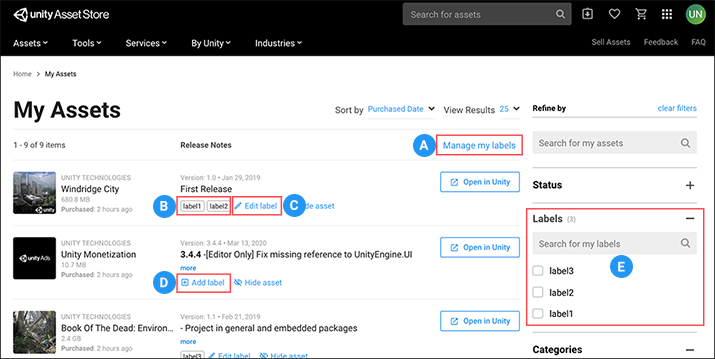
(A) 点击管理我的标签进入编辑模式,您可以在其中一次为多个包分配标签。
(B) 您已分配给此包的标签。如果您尚未为包分配任何标签,则会显示添加标签。
(C) 点击编辑标签显示编辑标签窗口,您可以在其中创建和分配此包的标签。
(D) 点击添加标签显示一个窗口,您可以在其中创建和分配此包的标签。如果您已为包分配了标签,则会显示标签。
(E) 您的标签列表显示在此处。当您从此列表中选择一个标签时,列表中只会显示分配了该标签的包。您可以同时选择多个标签。
创建标签
编辑标签窗口允许您同时创建和应用标签。
创建新标签
转到 Unity 资源商店并登录您的 Unity 帐户。
-
转到我的资源页面并点击添加标签链接。
编辑标签窗口出现。
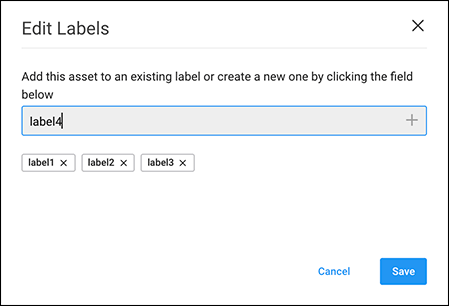
创建、添加和删除所选包的标签 在文本框中输入新标签的名称。
-
点击保存以保存并将标签应用于所选包,或点击取消如果您根本不想创建标签。
编辑标签窗口关闭,您可以再次查看我的资源列表。
添加和删除标签
在我的资源页面上,如果一个包已经有一个标签,则该包的发行说明下方会出现编辑标签链接。如果它没有标签,则会显示添加标签链接。这两个链接都会打开编辑标签窗口,您可以在其中添加或删除标签。
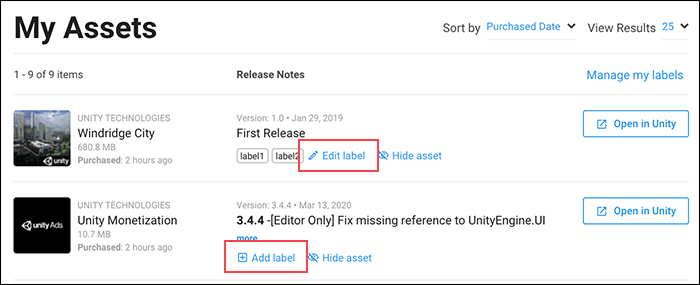
将现有标签添加到包中
- 点击添加标签或编辑标签打开编辑标签窗口。
- 要选择一个标签并将其添加到所选包中,请在编辑标签窗口中点击文本框。下拉菜单会显示尚未分配给此包的任何标签。点击要应用的标签。该标签现在显示在文本框下方。
- 点击文本框下标签上的x以删除任何标签。
- 完成对所选包的标签添加和删除后,点击保存按钮,或点击取消如果您不想进行任何更改。
一次为多个包添加标签
-
点击管理我的标签以在列表中每个包旁边显示复选框。顶部还会出现一组组链接。
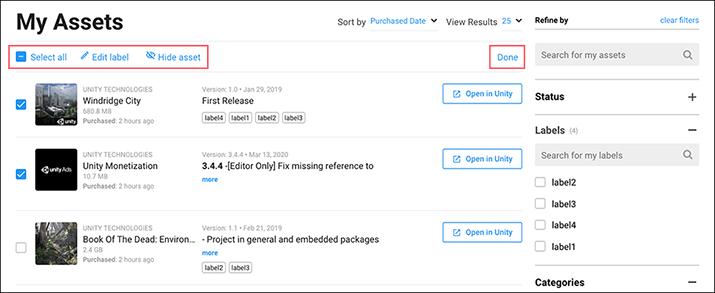
在编辑模式下,每个包旁边都会出现复选框,以及适用于所有选定包的链接 启用全选以立即选择所有包,或点击每个要包含的包旁边的复选框。
点击页面顶部的编辑标签以打开编辑标签窗口。
点击文本框内部以从列表中选择一个标签,以将该标签添加到选定的包。
点击文本框下任何标签上的x以从所选包中删除该标签。
完成对所选包的标签添加和删除后,点击保存按钮,或点击取消如果您不想进行任何更改。
要退出编辑模式,请点击完成。
删除标签
标签仅在使用时存在,因此要从标签列表中删除标签,请将其从使用它的所有资源中删除
在 Unity 资源商店中,转到我的资源页面。
点击管理我的标签以在列表中每个包旁边显示复选框。顶部还会出现一组组链接。
选择具有要删除的标签的每个包。
-
点击包列表顶部的编辑标签。
编辑标签窗口出现。
点击文本框下标签上的x以将其删除。
点击保存按钮关闭编辑标签窗口并返回到我的资源列表(仍处于编辑模式)。
-
点击完成以退出编辑模式。
您删除的标签不再显示在筛选侧边栏的标签部分中。